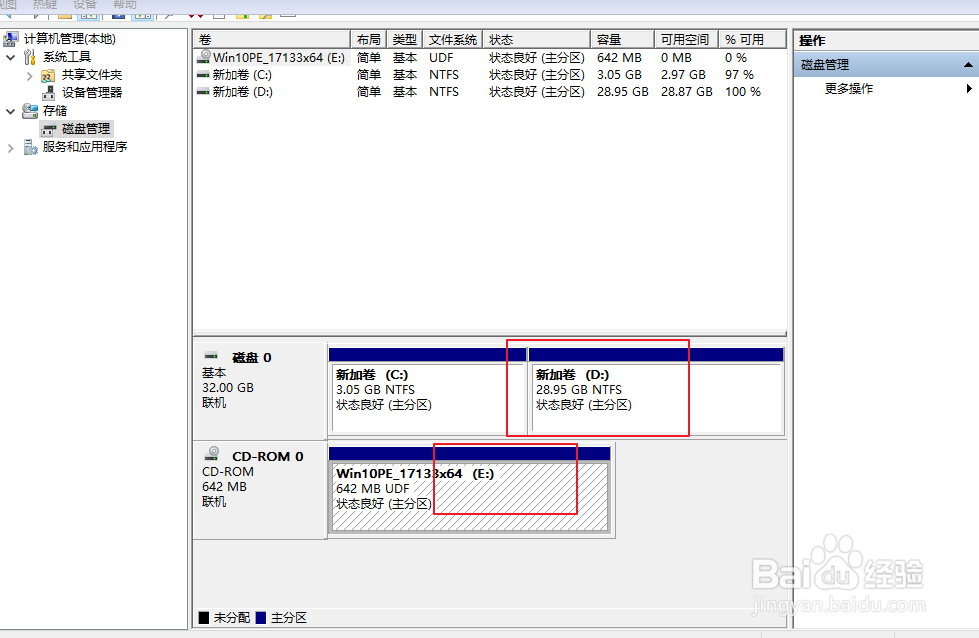1、点击斜logo,然后搜索【磁盘】。

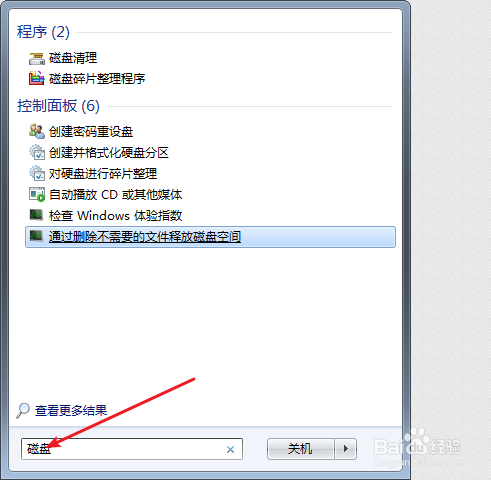
2、点击箭头上的磁盘分区,先点击D盘。

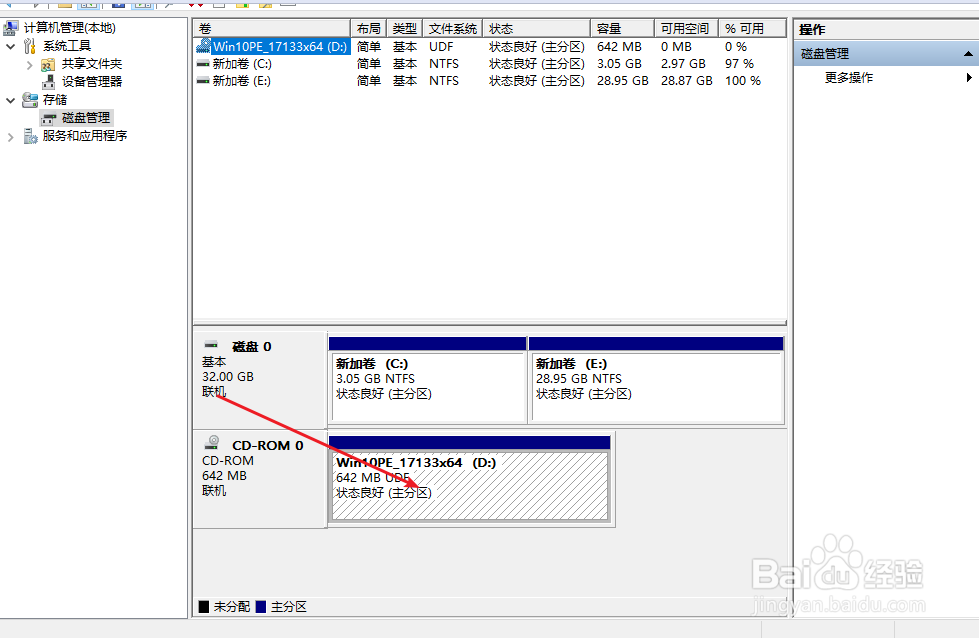
3、右键更改路径,点击更改。

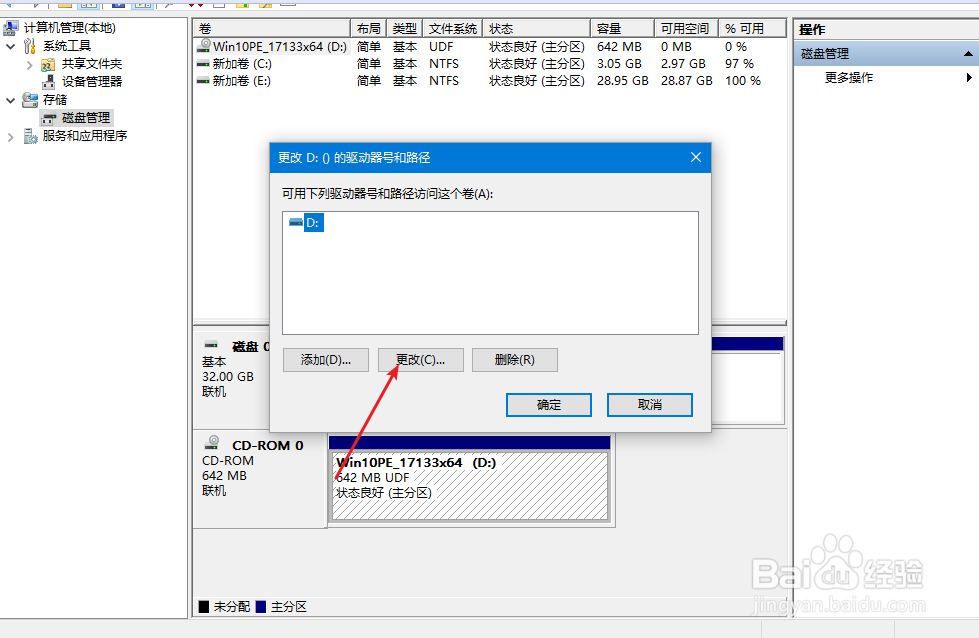
4、点击D盘修改为A盘,如下图。

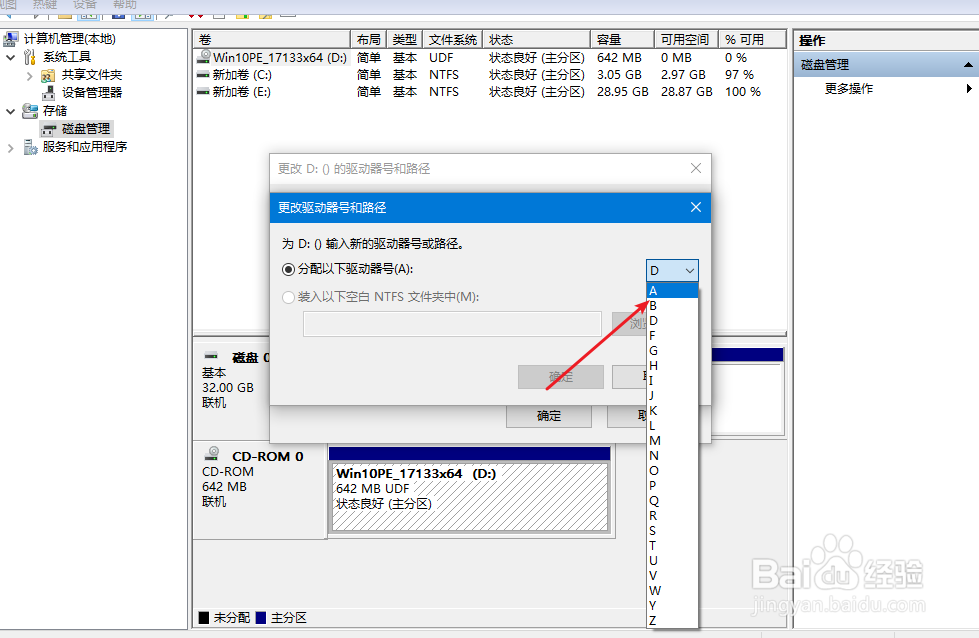
5、点击两个确定,如下图,此时即可把D盘修改为A盘。


6、然后点击E盘,一样右键更改路径。

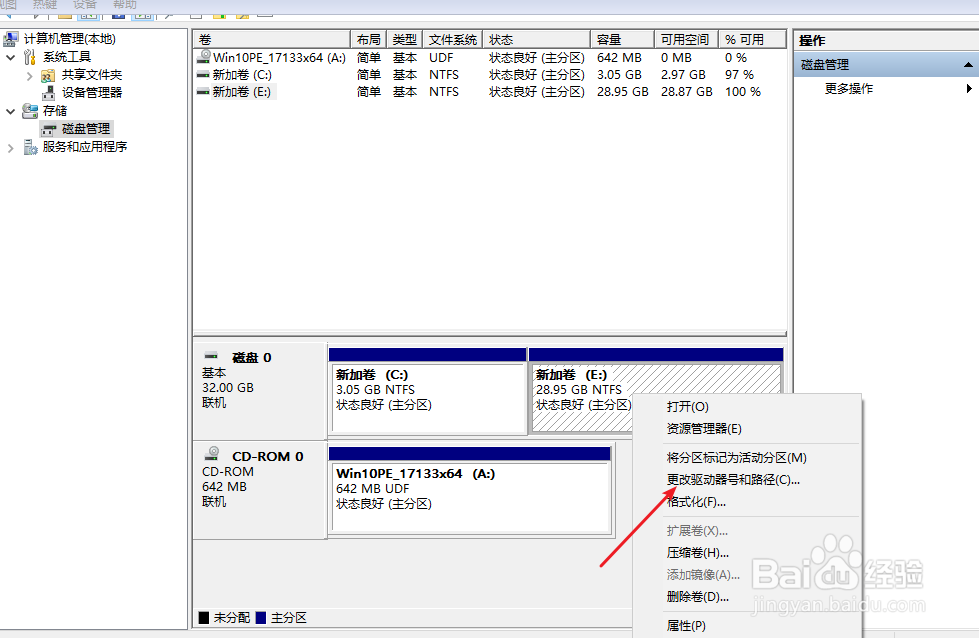
7、点击更改,选择E盘。

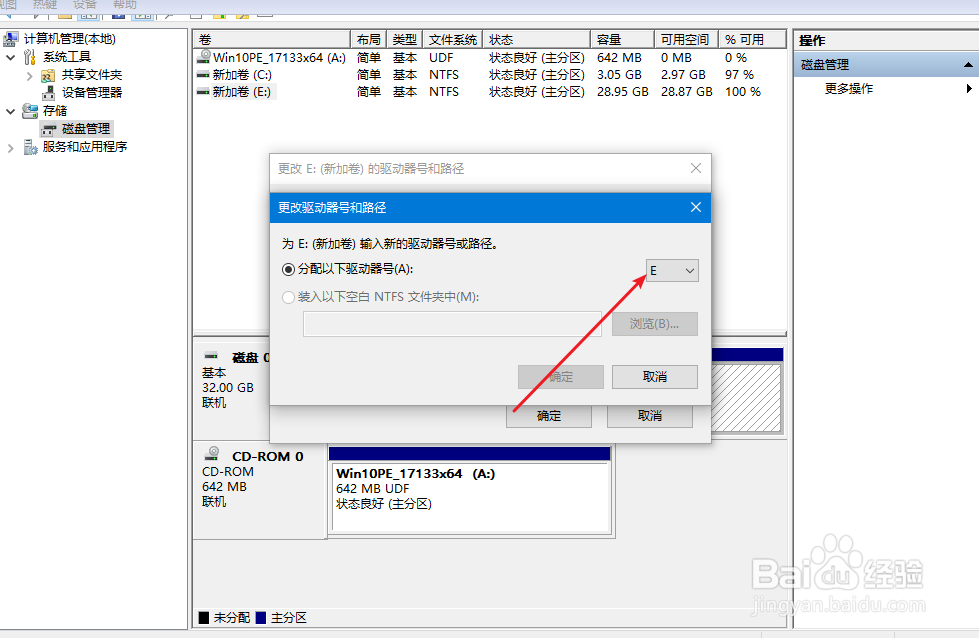
8、然后此时可以选择D字母了的,选择D,然后点击确定。
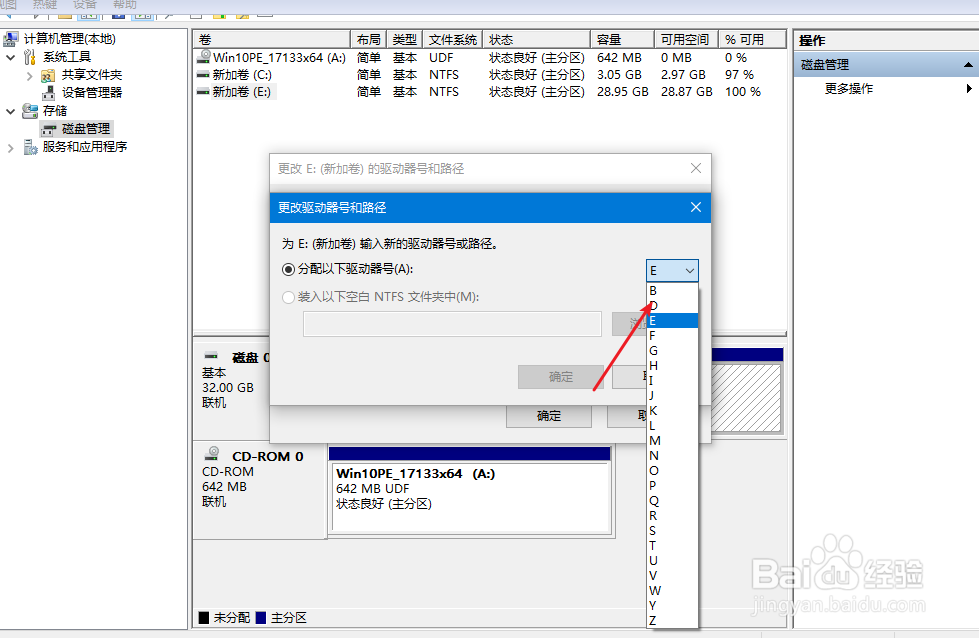
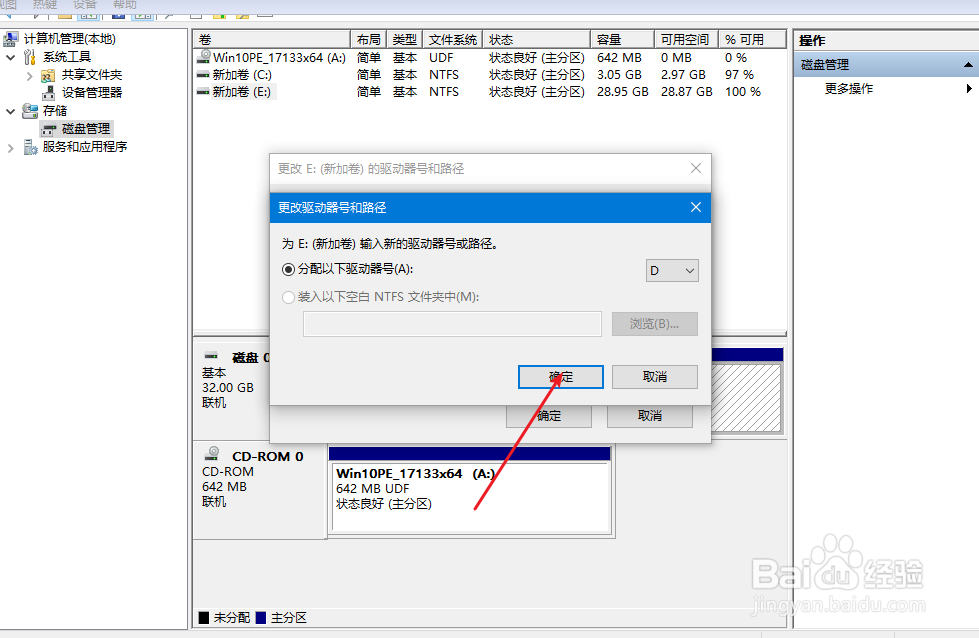
9、然后此时E盘变为了D盘了的,但是原来的D盘变为了A盘了的,那么点击A盘,然后重复上面的步骤,把它修改为E盘即可。

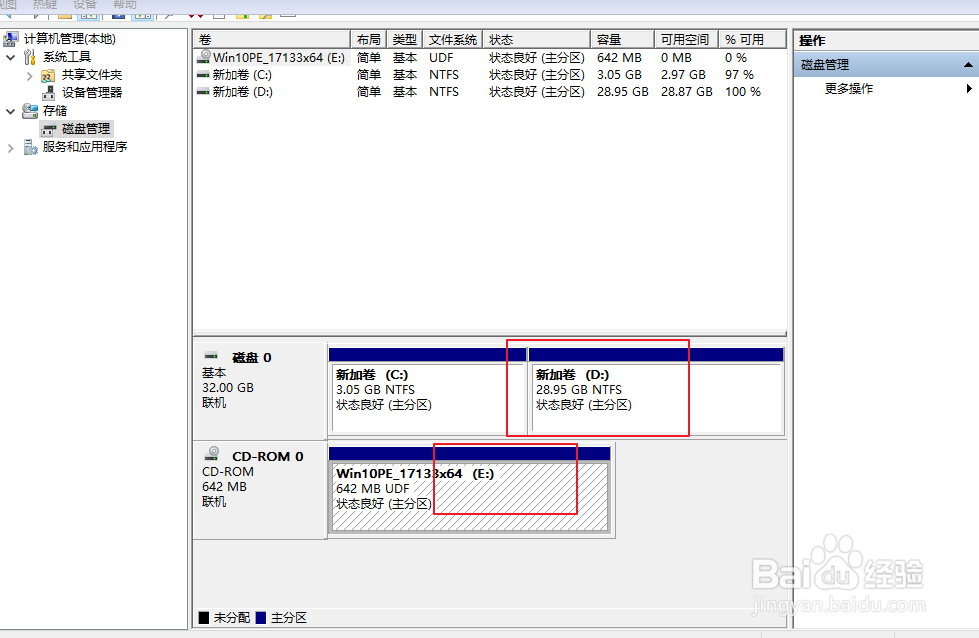
1、点击斜logo,然后搜索【磁盘】。

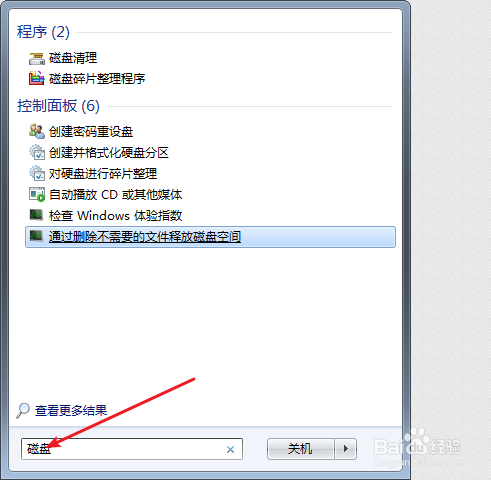
2、点击箭头上的磁盘分区,先点击D盘。

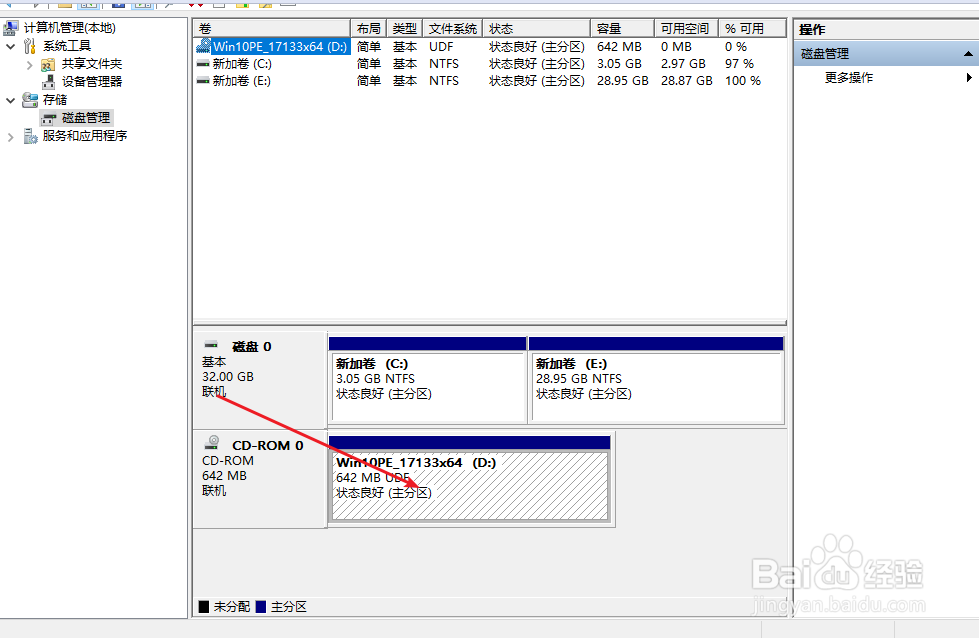
3、右键更改路径,点击更改。

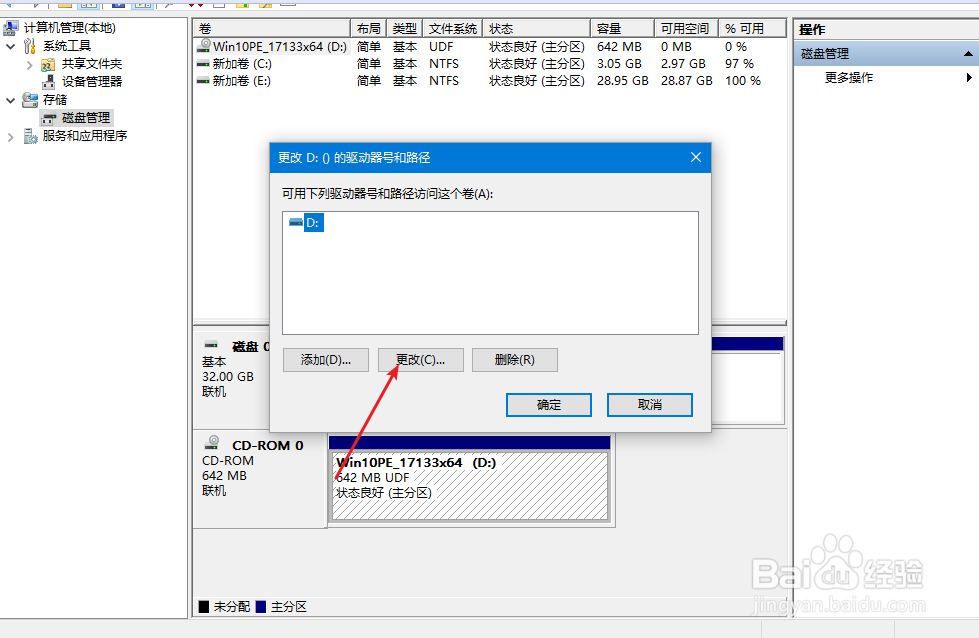
4、点击D盘修改为A盘,如下图。

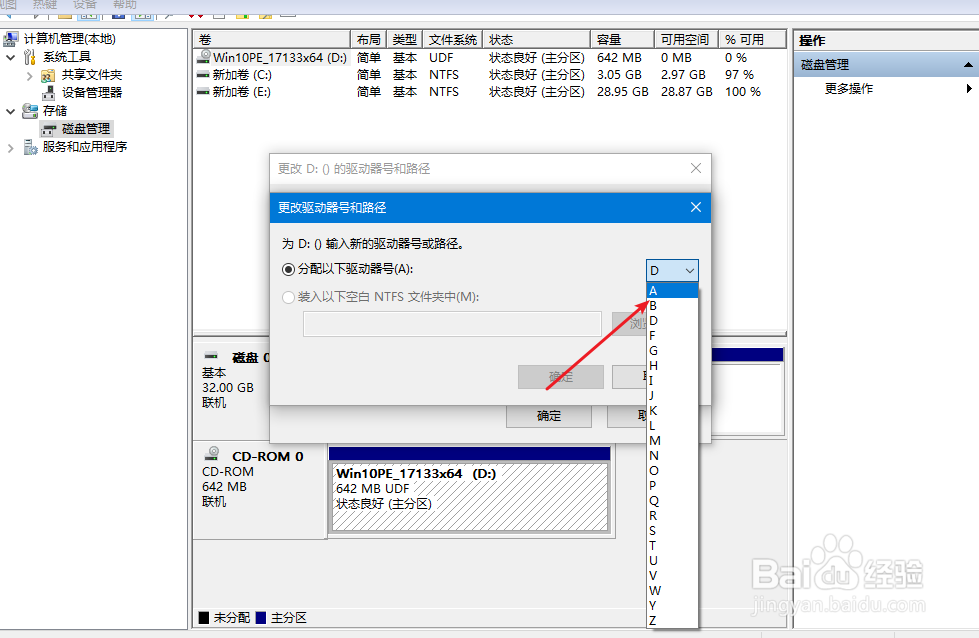
5、点击两个确定,如下图,此时即可把D盘修改为A盘。


6、然后点击E盘,一样右键更改路径。

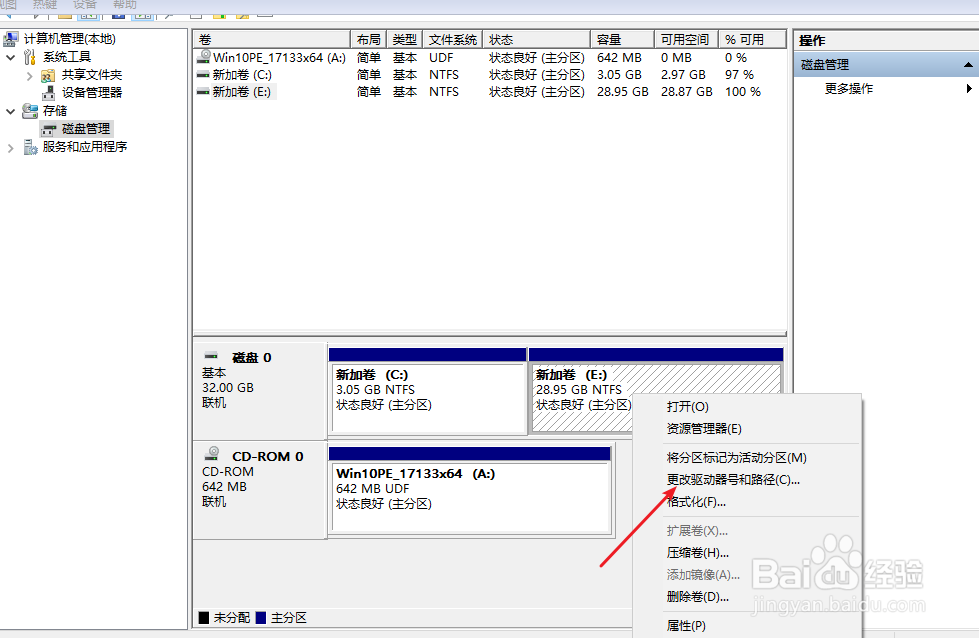
7、点击更改,选择E盘。

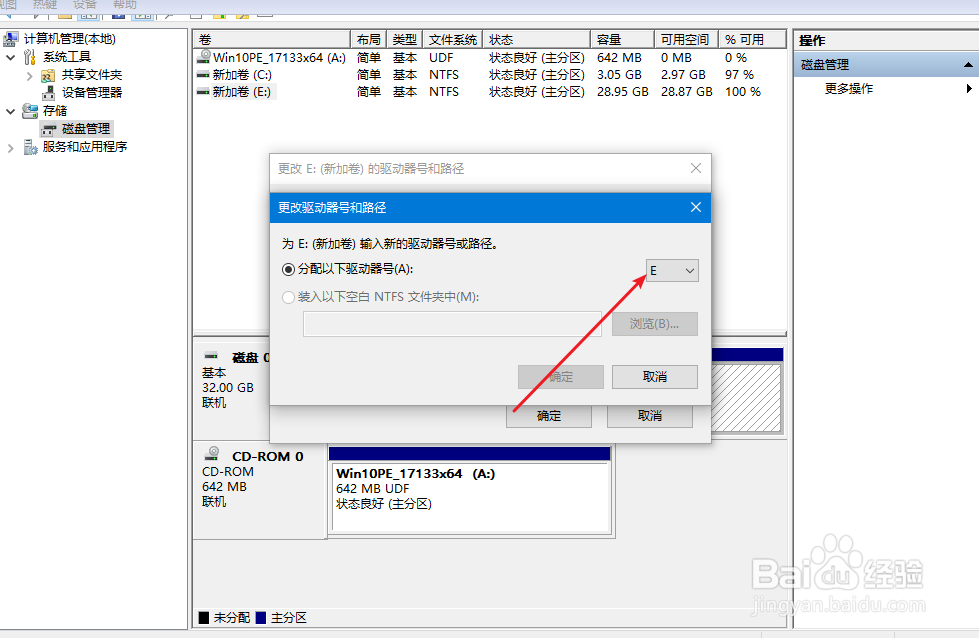
8、然后此时可以选择D字母了的,选择D,然后点击确定。
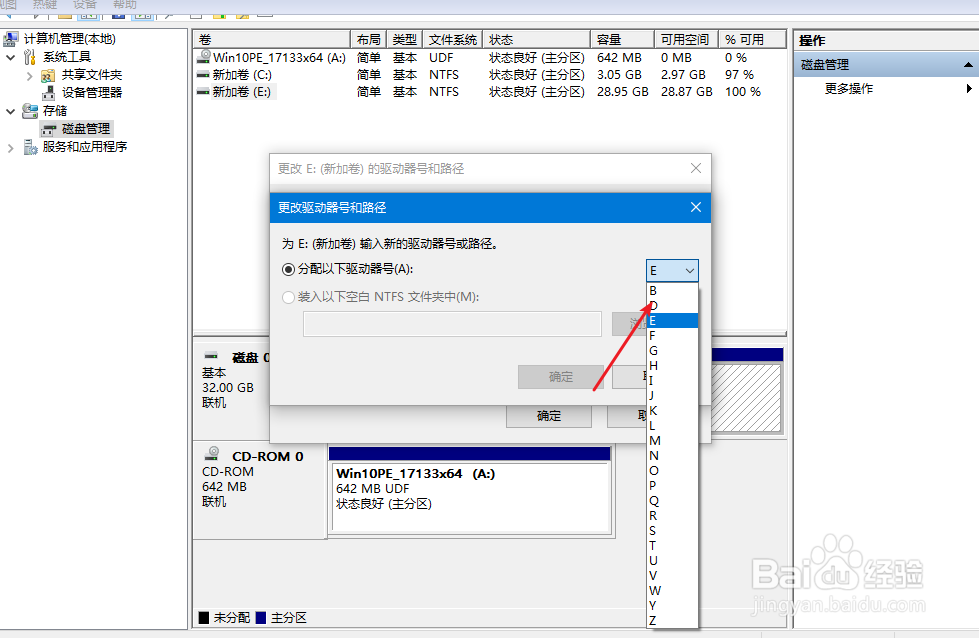
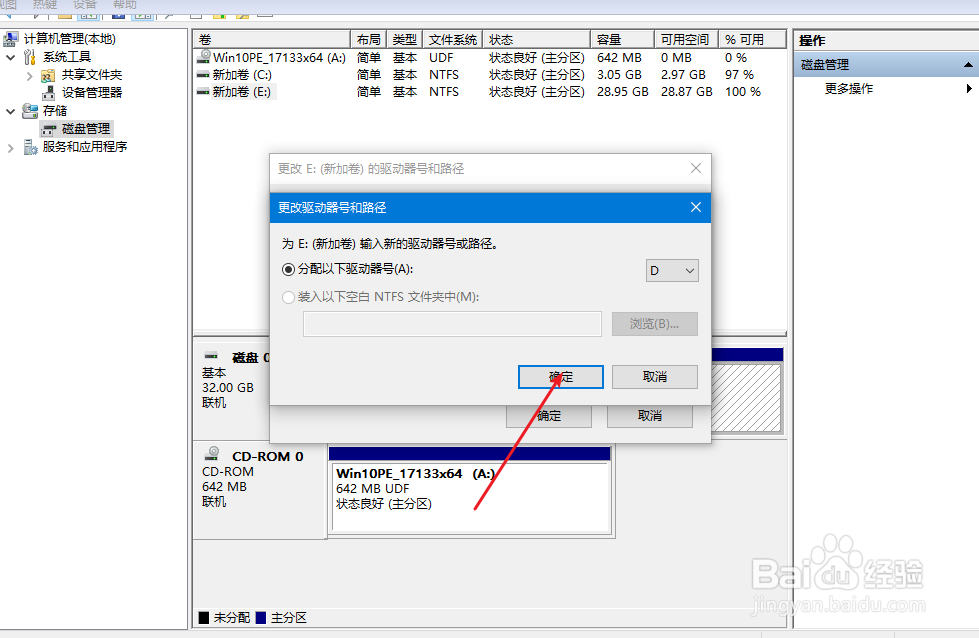
9、然后此时E盘变为了D盘了的,但是原来的D盘变为了A盘了的,那么点击A盘,然后重复上面的步骤,把它修改为E盘即可。